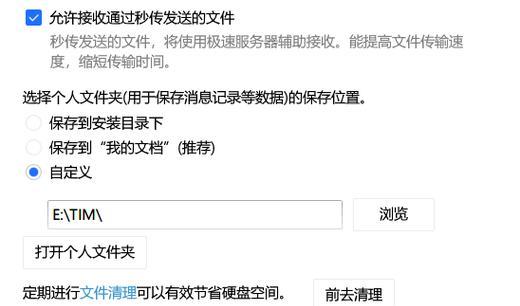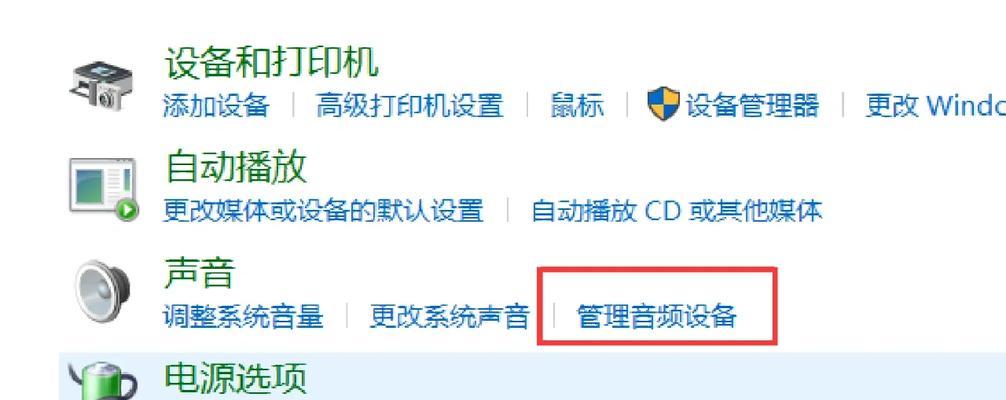在使用电脑的过程中,有时我们会发现电脑突然没有声音了。这个问题可能让我们感到困扰,无法正常享受音乐、观看视频或者进行语音通话。为了帮助大家尽快解决这个问题,本文将提供一些常见的解决方案和方法。

1.检查音量设置
调整电脑音量设置是解决无声音问题的第一步。点击右下角音量图标,确认音量是否处于静音状态或者被调低了。

2.检查外部设备连接
如果你使用了外部音响或耳机,请确保它们已正确连接到电脑上,并且没有松动或损坏的插头。
3.检查音频线连接

检查音频线是否正确连接到电脑的音频接口上。尝试重新插拔音频线,确保接口没有灰尘或脏污。
4.重启电脑
有时,电脑的声卡驱动程序可能出现问题,导致无声音。尝试重启电脑,看看是否可以恢复正常。
5.检查音频驱动程序
打开设备管理器,找到声音、视频和游戏控制器选项,并展开它。检查是否有感叹号或问号标志的设备,如果有,可能是音频驱动程序出现了问题。
6.更新音频驱动程序
如果发现音频驱动程序有问题,可以尝试更新驱动程序。前往电脑制造商的官方网站或声卡厂商的官方网站,下载最新版本的驱动程序进行安装。
7.禁用并启用音频设备
在设备管理器中找到音频设备,右击选择禁用,然后再次右击选择启用。这将重新初始化音频设备,有助于解决一些无声音问题。
8.检查系统音频设置
在控制面板中打开声音设置,确保默认音频设备被正确选择,并且音量调节器被设置为合适的位置。
9.检查静音快捷键
有些电脑键盘上有静音快捷键,可能被意外按下导致无声音。按下快捷键或者Fn键+相应的功能键来取消静音。
10.清除废弃文件和临时文件
清除电脑中的废弃文件和临时文件,可以优化系统运行,并有助于解决一些声音相关问题。
11.执行系统故障排除
在控制面板中找到“故障排除”选项,选择音频播放问题,系统将自动执行一系列检测和修复操作。
12.检查硬件故障
如果以上方法都无法解决无声音问题,可能是硬件故障引起的。可以尝试更换或修复音频设备或声卡。
13.查找专业帮助
如果你不熟悉电脑硬件或驱动程序的操作,最好咨询专业人士的帮助,他们可以给予你更准确的建议和解决方案。
14.更新操作系统
有时,操作系统的更新也可以解决一些音频相关问题。检查系统更新,确保安装了最新的操作系统版本。
15.使用外部音频设备
如果无法解决电脑无声音问题,你可以考虑使用外部音频设备,如蓝牙音箱或耳机,来代替电脑内置的音频设备。
通过以上15个方法,我们可以解决大多数电脑无声音的问题。在遇到无声音问题时,不必惊慌,可以按照上述步骤逐一排查,相信问题很快就能得到解决。如果问题依然存在,建议寻求专业人士的帮助。